- Autors Jason Gerald [email protected].
- Public 2024-01-19 22:13.
- Pēdējoreiz modificēts 2025-01-23 12:27.
Šajā rakstā wikiHow tiek mācīts, kā reģistrēt DLL failu, kas izveido ceļu no faila uz Windows reģistru. DLL failu reģistrācija var atrisināt dažu programmu startēšanas problēmas. Tomēr lielākā daļa DLL failu neatbalsta reģistrāciju vai jau ir reģistrēti. Ņemiet vērā, ka nevarat reģistrēt Windows datora iebūvētos DLL failus, jo tie ir svarīgi Windows darbībai. Turklāt Windows atjauninājumi var arī labot novecojušus vai nepareizi funkcionējošus DLL failus.
Solis
1. metode no 2: viena DLL faila reģistrēšana
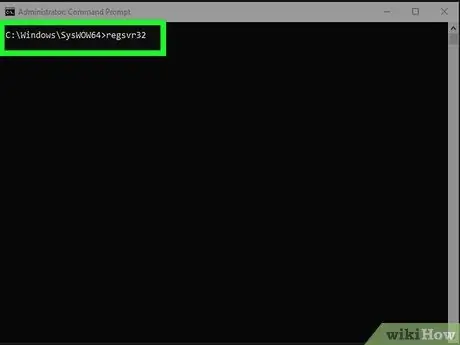
1. solis. Izprotiet, kā šī metode darbojas
Lai reģistrētu failu, varat izmantot komandas "regsvr" un DLL faila nosaukuma kombināciju, ja fails atbalsta eksportēšanas komandu "Reģistrēt serveri". Šī procedūra izveido ceļu no Windows reģistra uz DLL failu, lai operētājsistēmas procesi varētu vieglāk atrast un izmantot DLL failu.
Parasti jums ir jāizmanto šī metode, lai reģistrētu DLL failus no trešo pušu programmām, kuras ir tieši jāsavieno pārī ar sistēmas līmeņa avotiem (piemēram, komandu uzvedni)
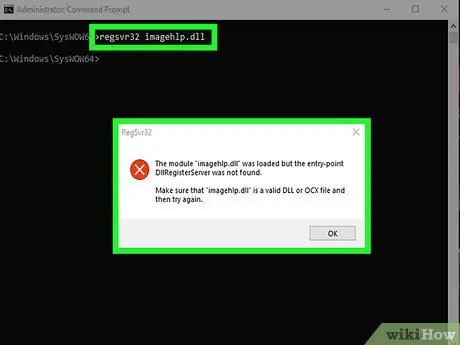
2. solis. Nosakiet kļūdas ziņojuma "ieejas punkts" nozīmi vai nodomu
Ja tas jau ir reģistrēts, DLL fails neatbalsta eksportēšanas komandu “Reģistrēt serveri” vai kods neļauj failam izveidot savienojumu ar Windows reģistru. Jūs saņemsit kļūdas ziņojumu "Modulis [DLL faila nosaukums] tika ielādēts, bet ievades punkts DllRegisterServer netika atrasts". Ja parādās šāds ziņojums, DLL failu nevar reģistrēt.
Kļūdas ziņojums "ievades punkts" patiesībā nav problēma, bet gan apstiprinājuma veids, jo, parādoties ziņojumam, jūsu DLL fails nav jāreģistrē
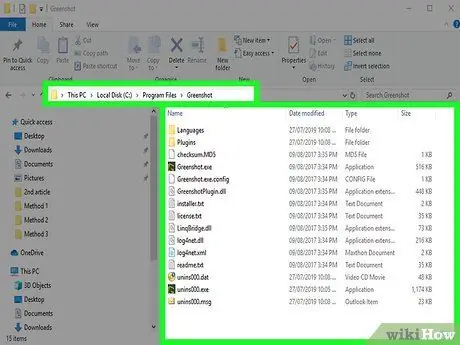
3. solis. Atrodiet DLL failu, kuru vēlaties reģistrēt
Dodieties uz mapi, kurā tiek saglabāts DLL fails, kas jāreģistrē. Kad esat atradis failu, varat pāriet uz nākamo darbību.
Ja esat jau instalējis programmu ar DLL failu, kas jāreģistrē, piemēram, atveriet programmas instalācijas mapi (piemēram, "C: / Program Files [programmas nosaukums]")
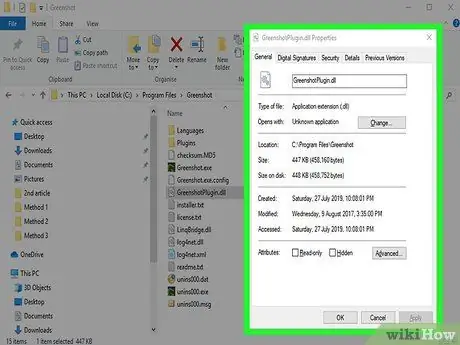
4. solis. Atveriet DLL faila rekvizītu logu
Ar peles labo pogu noklikšķiniet uz faila un pēc tam noklikšķiniet uz Rekvizīti ”Nolaižamajā izvēlnē. Pēc tam tiks atvērts uznirstošais logs.
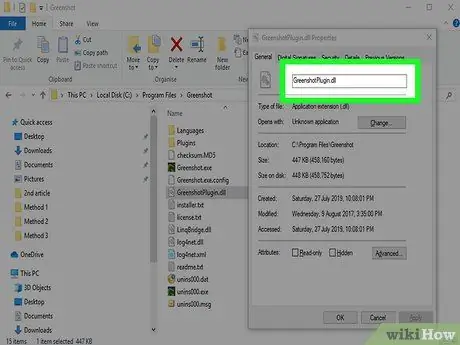
5. solis. Pierakstiet DLL faila nosaukumu
Kolonnā loga “Rekvizīti” augšpusē varat redzēt pilnu faila nosaukumu. Šis nosaukums būs jāievada vēlāk.
Tā kā lielākajai daļai DLL failu ir nosaukumi, kurus ir grūti atcerēties, ir ieteicams patlaban atvērt rekvizītu logu. Tādā veidā jūs varat nokopēt nosaukumu vēlāk
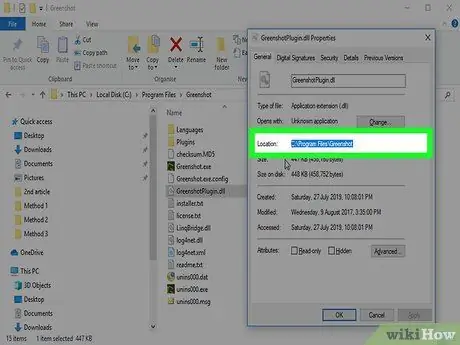
6. darbība. Kopējiet DLL faila adresi
Noklikšķiniet un velciet kursoru virs teksta virknes pa labi no virsraksta "Atrašanās vieta", pēc tam nospiediet taustiņu kombināciju Ctrl+C, lai kopētu DLL faila direktorijas adresi.
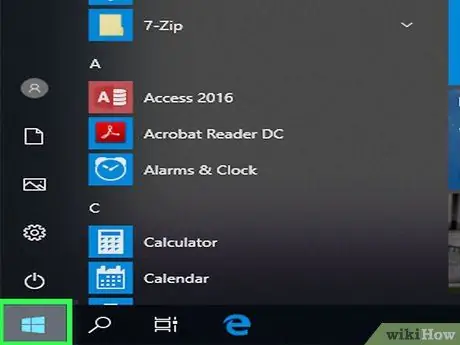
7. solis. Atveriet izvēlni “Sākt”
Ekrāna apakšējā kreisajā stūrī noklikšķiniet uz Windows logotipa.
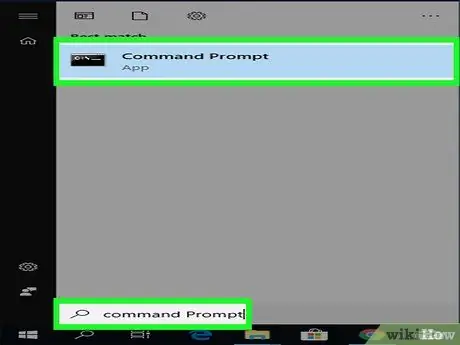
8. solis. Atrodiet komandu uzvednes programmu
Izvēlnes Sākt meklēšanas joslā ierakstiet komandu uzvedni. Loga augšdaļā parādīsies komandu uzvednes ikona.
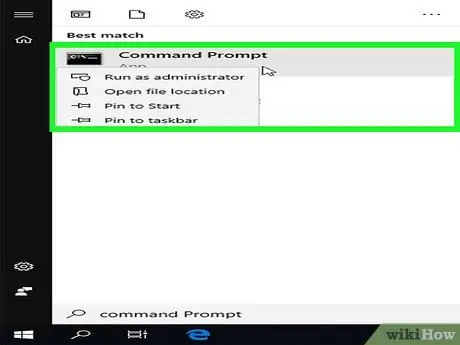
9. solis. Atveriet komandu uzvedni administratora režīmā
Lai tai piekļūtu:
-
Noklikšķiniet ar peles labo pogu
"Komandu uzvedne".
- Klikšķis " Izpildīt kā administratoram ”.
- Izvēlieties " Jā ", Kad tas tiek prasīts.
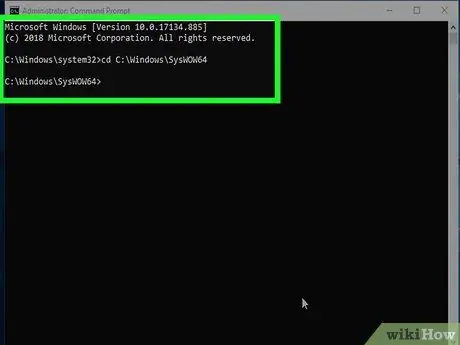
10. solis. Pārslēdzieties uz DLL failu direktoriju
Ierakstiet cd un ievietojiet atstarpi, izmantojiet īsinājumtaustiņu Ctrl+V, lai ielīmētu DLL faila direktorijas adresi, pēc tam nospiediet taustiņu Enter.
-
Piemēram, ja DLL fails atrodas mapē "SysWOW64" noklusējuma mapē "Windows", ievadiet šādu komandu:
cd C: / Windows / SysWOW64
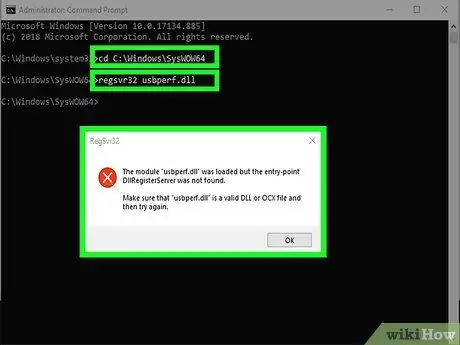
11. solis. Ierakstiet komandu "regsvr" un DLL faila nosaukumu
Ievadiet regsvr32 un ievietojiet atstarpi, pēc tam ierakstiet DLL faila nosaukumu (komplektā ar paplašinājumu “.dll”) un nospiediet taustiņu Enter. Ja DLL failu var reģistrēt, tiks parādīts apstiprinājuma ziņojums.
-
Piemēram, ja faila nosaukums ir "usbperf.dll", ievadītā komanda izskatīsies šādi:
regsvr32 usbperf.dll
- Lai šajā brīdī kopētu DLL faila nosaukumu, atkārtoti atveriet mapi, kurā fails tika saglabāts (parādīsies logs “Rekvizīti”), teksta laukā atzīmējiet nosaukumu un nospiediet īsinājumtaustiņu Ctrl+C. Jūs varat ielīmēt faila nosaukumu komandrindas logā, nospiežot Ctrl+V.
- Ja DLL fails ir vai nevar tikt reģistrēts, apstiprinājuma ziņojuma vietā tiks parādīts kļūdas ziņojums "ieejas punkts".

12. solis. Mēģiniet atcelt DLL faila reģistrāciju un pārreģistrēt to
Ja, ievadot komandu “regsvr”, tiek parādīts cits kļūdas ziņojums, nevis “ieejas punkts”, iespējams, jums būs jāatceļ faila reģistrācija, pirms varat to reģistrēt:
- Ierakstiet regsvr32 /u nama.dll un nospiediet taustiņu Enter. Noteikti aizstājiet vārdu “name” ar DLL faila nosaukumu.
- Ierakstiet regsvr32 nama.dll un nospiediet taustiņu Enter, un neaizmirstiet aizstāt "name" ar DLL faila nosaukumu.
2. metode no 2: pārreģistrējiet visus DLL failus
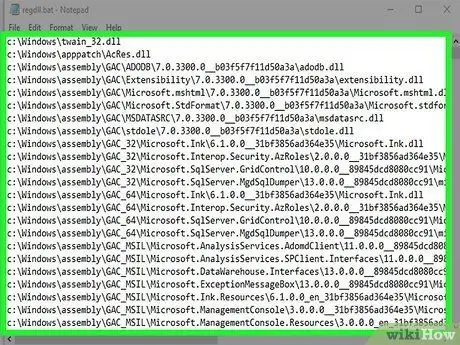
1. solis. Izprotiet, kā šī metode darbojas
Izveidojot datorā DLL failu sarakstu un palaižot to kā BAT failu, jūs varat automātiski reģistrēt visus DLL failus savā datorā. Šī procedūra ir optimāla izvēle, ja jums nav īpašu DLL failu, kas jāreģistrē.
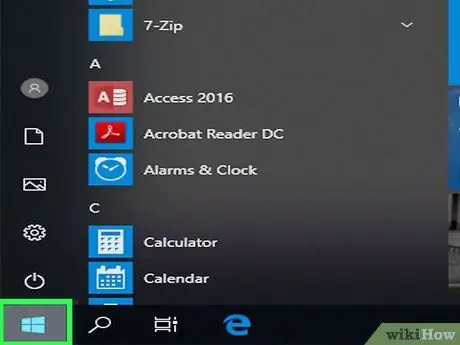
2. solis. Atveriet izvēlni “Sākt”
Ekrāna apakšējā kreisajā stūrī noklikšķiniet uz Windows logotipa.
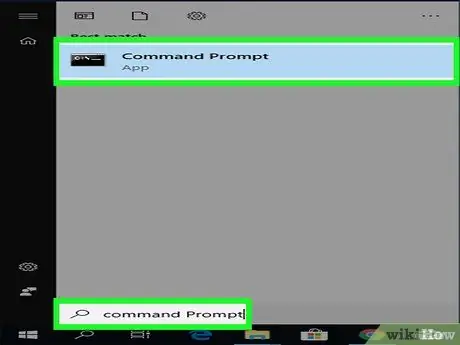
3. solis. Atrodiet komandu uzvednes programmu
Izvēlnes Sākt meklēšanas joslā ierakstiet komandu uzvedni. Jūs varat redzēt komandu uzvednes programmas ikonu izvēlnes loga augšpusē.
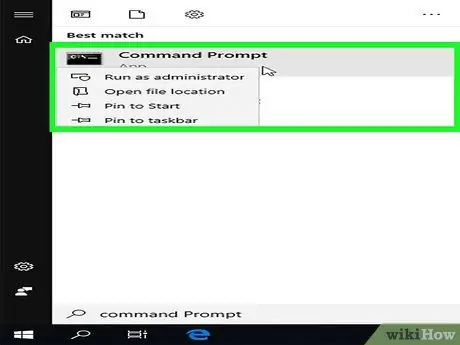
4. solis. Atveriet komandu uzvedni administratora režīmā
Lai tai piekļūtu:
-
Noklikšķiniet ar peles labo pogu
"Komandu uzvedne".
- Klikšķis " Izpildīt kā administratoram ”.
- Izvēlieties " Jā ", Kad tas tiek prasīts.
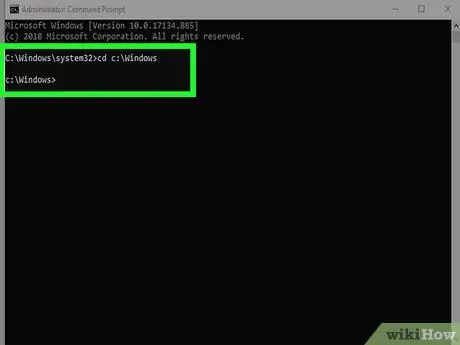
5. solis. Pārslēdzieties uz Windows direktoriju
Ierakstiet cd c: / Windows un nospiediet taustiņu Enter. Šī komanda komandrindai liek izpildīt nākamo komandu mapē “Windows”.
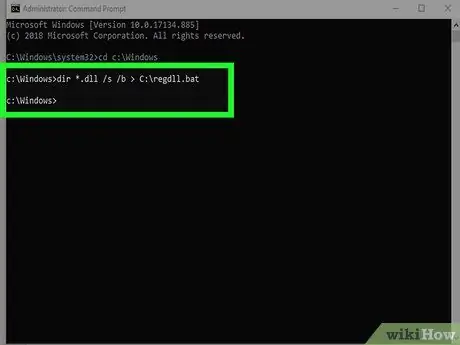
6. solis. Sarakstiet DLL failus
Komandu uzvednes logā ierakstiet dir *.dll /s /b> C: / regdll.bat, pēc tam nospiediet taustiņu Enter. Pēc tam komandu uzvedne var izveidot failu, kas ietver katra DLL faila atrašanās vietu un nosaukumu Windows direktorijā.
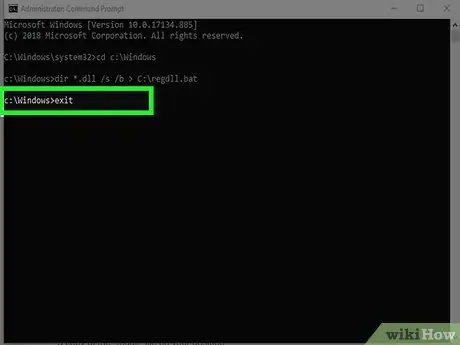
7. solis. Aizveriet komandu uzvednes logu
Kad zem ievadītās komandas redzat teksta rindiņu "c: / Windows>", varat brīvi aizvērt komandu uzvednes logu un pāriet uz nākamo darbību.
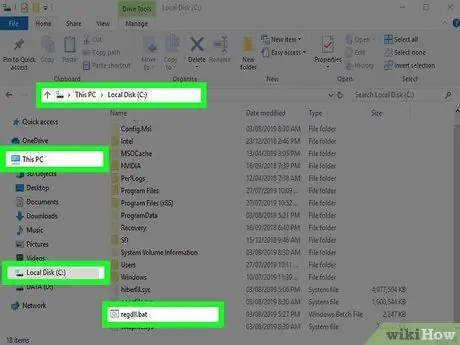
8. solis. Apmeklējiet failu sarakstu direktoriju
DLL failu sarakstu varat atrast, izmantojot File Explorer:
-
atvērts Failu pārlūks

File_Explorer_Icon (vai nospiediet īsinājumtaustiņu Win+E).
- Klikšķis " Šis dators ”Loga kreisajā pusē.
- Veiciet dubultklikšķi uz datora cietā diska” OS (C:) ”.
- Velciet (ja nepieciešams), līdz redzat failu "regdll".
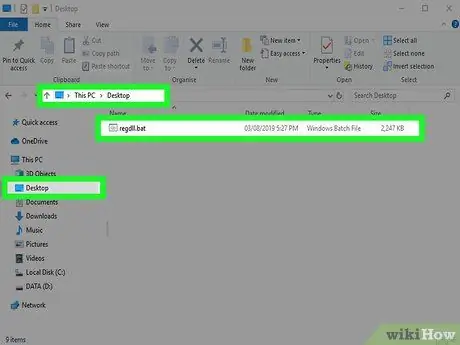
9. darbība. Kopējiet failus uz darbvirsmu
Lai saglabātu izmaiņas, faila "regdll" kopija ir jāsaglabā darbvirsmā:
- Noklikšķiniet uz faila vienreiz, lai to atlasītu.
- Nospiediet Ctrl+C.
- Noklikšķiniet uz darbvirsmas.
- Nospiediet Ctrl+V.
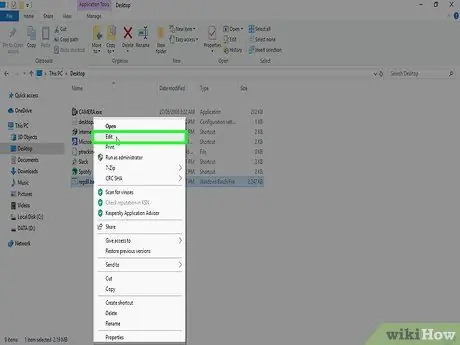
10. solis. Atveriet failu sarakstu Notepad
Vienreiz noklikšķiniet uz faila darbvirsmā, lai to atlasītu, un pēc tam rīkojieties šādi:
- Ar peles labo pogu noklikšķiniet uz faila "regdll".
- Klikšķis " Rediģēt ”Nolaižamajā izvēlnē.
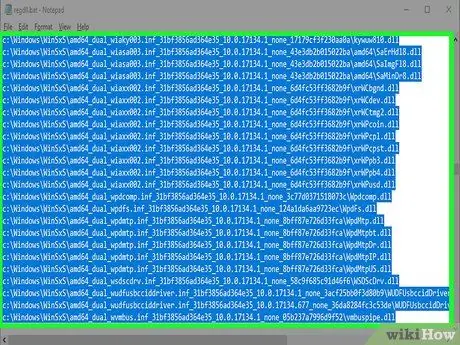
11. darbība. Izdzēsiet nevajadzīgo direktoriju vai DLL faila atrašanās vietu
Lai gan šī darbība nav obligāta, tā palīdz samazināt DLL failu reģistrēšanas laiku. Varat dzēst teksta rindiņas, kurās ir šādi direktoriji vai atrašanās vietas:
- C: / Windows / WinSXS - Dokumenta apakšējā ceturksnī parasti ir šīs rindas.
- C: / Windows / Temp - šo rindu var atrast pie segmenta, kurā ir līnija "WinSXS".
- C: / Windows / $ patchcache $ - šo rindu ir grūtāk atrast. Tomēr jūs varat veikt meklēšanu, nospiežot īsinājumtaustiņu Ctrl+F, ierakstot $ patchcache $ un noklikšķinot uz “ Atrodiet nākamo ”.
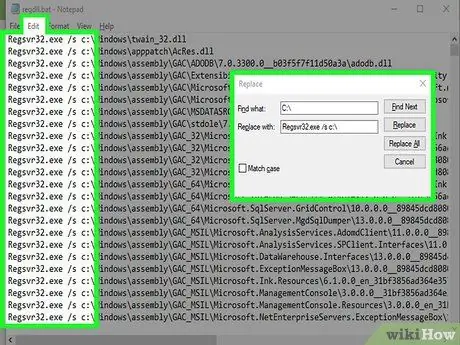
12. solis. Katrai teksta rindai pievienojiet komandu "regsvr"
Tos var pievienot, izmantojot Notepad iebūvēto funkciju "Atrast un aizstāt":
- Klikšķis " Rediģēt ”.
- Klikšķis " Aizvietot… ”Nolaižamajā izvēlnē.
- Laukā “Atrast ko” ierakstiet c: \.
- Laukā "Aizstāt ar" ierakstiet Regsvr32.exe /s c: \.
- Klikšķis " Aizstāt visu ”.
- Aizvērt logu.
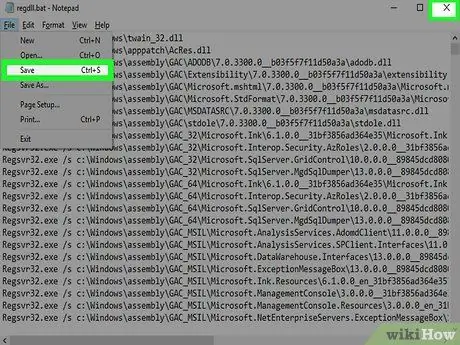
13. darbība. Saglabājiet izmaiņas un aizveriet Notepad logu
Nospiediet Ctrl+S, lai saglabātu izmaiņas, pēc tam noklikšķiniet uz “ X ”Piezīmjdatora loga augšējā labajā stūrī, lai to aizvērtu. Šajā brīdī jūs esat gatavs palaist failu "regdll.bat".
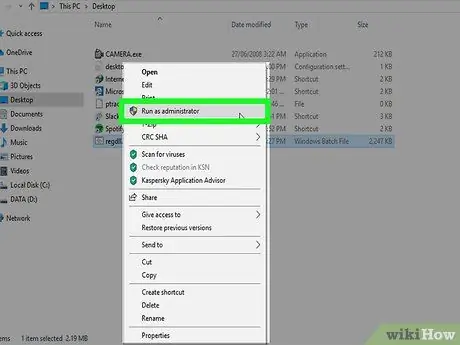
Solis 14. Palaidiet failu
Ar peles labo pogu noklikšķiniet uz faila "regdll.bat", noklikšķiniet uz " Izpildīt kā administratoram un izvēlieties " Jā ”, Kad komandu uzvednē tiek prasīts palaist failu. Pēc tam komandu uzvedne sāks reģistrēt katru pieejamo DLL failu. Šis process var aizņemt ilgu laiku, tāpēc pārliecinieties, vai procesa laikā dators ir ieslēgts un pievienots.
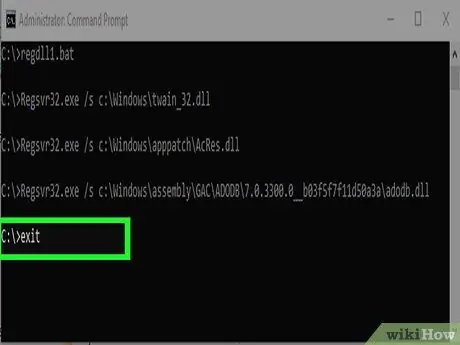
15. solis. Aizveriet komandu uzvedni
Kad process ir pabeigts, varat aizvērt komandu uzvednes logu. Datora DLL faili tagad ir reģistrēti.






